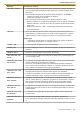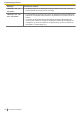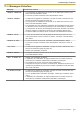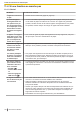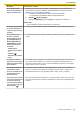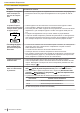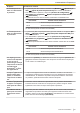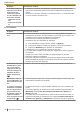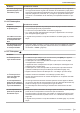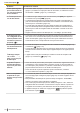Operating Instructions
Problème Problème et solution
Je n’arrive pas à ins-
taller ou à désinstaller
le pilote PS.
• Le pilote PS peut être installé en sélectionnant [Modifier] [Ajouter le pi-
lote] [Ajout du pilote d'impression PS] dans le menu d’installation.
• Pour désinstaller le pilote PS, cliquez sur [Panneau de configuration]
[Désinstaller un programme] [Driver d'impression PS Panasonic]
[Désinstaller].
• Le pilote PS se trouve dans le dossier suivant dans le CD-ROM fourni.
Processeur Chemin d'accès du dossier
32 bit "D:\Drivers\Object\Printer\32bit\PS"
64 bit "D:\Drivers\Object\Printer\64bit\PS"
(où "D" est le symbole du lecteur de CD-ROM)
Je n’arrive pas à ins-
taller ou à désinstaller
le pilote XPS.
• Le pilote XPS (XML Paper Specification) peut être installé en configurant [Mo-
difier] [Ajouter le pilote] [Ajout du pilote d'impression XPS] dans
le menu d’installation.
• Pour désinstaller le pilote XPS, cliquez sur [Panneau de configuration]
[Désinstaller un programme] [Driver d'impression XPS Panasonic]
[Désinstaller].
• Le pilote d'imprimante XPS se trouve dans le dossier suivant dans le CD-ROM
fourni.
Processeur Chemin d'accès du dossier
32 bit "D:\Drivers\Object\Printer\32bit\XPS"
64 bit "D:\Drivers\Object\Printer\64bit\XPS"
(où "D" est le symbole du lecteur de CD-ROM)
Les objets gris et de
couleur sont imprimés
en noir et non en
échelle de gris lorsque
l’impression est lancée
sous Microsoft
PowerPoint
®
ou d’au-
tres applications.
• Sélectionnez [Couleur] ou désélectionnez la case en regard de [Nuances de
gris] dans la fenêtre d’impression afin d’imprimer correctement les objets gris
ou de couleur en échelle de gris.
Lorsque l’appareil est
utilisé comme impri-
mante, le résultat de
l’impression est défor-
mé.
• Lorsque votre appareil est raccordé à l’ordinateur via USB, si vous annulez
l’impression à l’aide de votre ordinateur et que vous redémarrez l’impression
immédiatement, le résultat de l’impression risque d’être déformé. Pour éviter
ce problème, patientez 60 secondes avant de réimprimer.
Le toner n’est pas fixé
au papier d’enregistre-
ment éjecté du côté ar-
rière.
• Les leviers verts à l’intérieur du capot arrière sont en position déverrouillée.
Poussez les leviers verts vers le haut jusqu’à leur position d’origine. Veillez
également à bien fermer le capot arrière après l’impression.
J’ai oublié le mot de
passe pour la fonction
d’impression sécuri-
sée.
• Vous avez peut-être modifié le mot de passe. Si vous l’avez oublié, exécutez
l’application d’impression sécurisée, puis supprimez toutes les tâches d’im-
pression. Cliquez sur le bouton [Fonctions], puis saisissez le nouveau mot de
passe dans la boîte de dialogue [Fonctions].
11.4.2 Problèmes d’impression
Instructions d’utilisation 167